Openwrt подключить телефон как модем
Эта статья объясняет, как установить и настроить OpenWrt для использования с USB 3G/UMTS модемами для подключения WAN . Вы можете настроить multiwan_package пакет и использовать 3G одновременно с другими подключениями к Интернету.
Необходимо помнить, что сотовые данные могут быть легко перехвачены. Помните, что это беспроводное соединение. Кроме того, некоторые провайдеры могут блокировать определенные порты (подробности можно узнать у Вашего оператора сотовой связи).
Не устанавливайте usb-modeswitch на Ваши WRT устройства, если Вы отключили в модеме функцию встроенного CD-ROM. Переключить Ваш 3G-модем в нужный режим работы можно с помощью соответствующих AT команд.
Некоторые модемы работают как USB Сетевая карта. (Например, Huawei E367) В этом случае usb tethering Вам в помощь.
Подготовка
Необходимые пакеты
Первым делом поставьте необходимые пакеты.
Драйверы для USB из списка (если Вы качали образ под конкретный маршрутизатор, то скорее всего нужные пакеты уже установлены):
kmod-usb-serial-option недоступен на ядре версии 2.4, Установите kmod-usb-serial и добавьте “usbserial vendor=0x12d1 product=0x1003 maxSize=2048” в /etc/modules.d/60-usb-serial заменив значения vendor и product на свои. modeswitching tools, если в ваш модем еще и кардридер: usb-modeswitch и usb-modeswitch-data (рекомендуется) Утилиты смены режима модема. Внимание! Если вы планируете использовать модуль памяти в кардридере модема для extrootа - утилита usb-modeswitch может нарушить работу монтируемой файловой системы. sdparm - Утилита для посылки SCSI команнд (только на Ovation MC935D) luci-proto-3g Для нормального отображения в luci в RC6 и старшеВ Barrier Breaker (14.07):
luci-proto-3g - вставляет в веб-интерфейс выбор “UMTS/GSM/CDMA-EVDO” при создании интерфейса; kmod-usb-serial-option - добавляет поддержку переключаемых USB-устройств (модемов); usb-modeswitch - программа для переключения режима модема;Зависимости
Если вы делаете off-line установку , Вам могут понадобиться следующие пакеты
ppp, зависимость chat, есть во всех релизах от 10.03 RC3Установка
Теперь подключите ваш модем в USB порт и перезагрузите роутер.
Проверяем dmesg (“Kernel log” в LUCI):
Если вместо листинга сверху вы видите похожий на это:
значит на вашем модеме не переключен режим из CD на рабочий.
Если в протоколе ядра нет usbserial или ttyUSB0 , это означает, что не установлен один из драйверов Вашего модема. Попробуйте найти его среди пакетов kmod-usb-…
Попробуйте подгрузить usbserial module (<vid> и <pid> это Vendor и Product ID вашего свистка):
Кроме того вы можете использовать альтернативный драйвер вашего модема. Альтернативный драйвер является более надежным, так как умеет различать последовательный порт модема(COM) и порт картридера (StoragePort), а также распознаёт поддержку CDC (NCM) - модемный интерфейс ethernet.
Снова проверяем dmesg:
Так же проверяем отладчик ядра USB, загружены ли драйверы:
Переключение режима USB
Метод usb-modeswitch
Программа usb_modeswitch переключает модем USB в рабочий режим. Читайте статью)(перевод) о том, как использовать этот пакет.
Установите пакет usb-modeswitch (ранее Barriaer Breaker был нужен ещё и usb-modeswitch-data ). Установщик пакета автоматически запускает программу. Теперь ваш модем должен обнаруживаться ядром (см. протокол - вывод dmesg). Если до сих пор он не обнаружен, читайте статью и экспериментируйте с ручным запуском usb-modeswitch .
Если ваше устройство не работает с usb_modeswitch, попробуйте метод sdparm.
sdparm method
| : Автор перевода статьи не использовал этот метод на практике. Поэтому, если у вас есть реальный опыт использования данного метода, отредактируйте статью, если что то не так. |
Этот метод использует sdparm , чтобы подать SCSI команду отмонтировать диск который эмулирует CDROM. Этого достаточно, что поставить некоторые модемы в рабочий режим. Это проверено автором оригинала (см Англ. вариант статьи) на Ovation MC935D .
Прежде чем начать, было бы полезно узнать VID и PID устройства:
(Или установите пакет usbutils и запустите команду lsusb.)
Первое, Находим адрес устройства, в данном примере sg0 , и выполняем команду:
Затем проверьте, изменились ли PID и VID вашего устройства:
Конфигурация
Настраиваем сеть
Все операторы России требует авторизации пользователя, поэтому добавляем еще 2 строчки
| : Автор перевода статьи не понял о какой функции идет речь. Пожалуйста поправьте строчки ниже и добавьте комментариев. |
If your provider supports PAP authentication only then you need to disable all other protocols via these added options:
Поздравляю. Вы настроили сетевой интерфейс.
Настройка Chat
Теперь нам нужно проверить работает chatscript, или нет с нашим провайдером.
Управление соединениями
Набираем в консоли ifup wan
Теперь проверяем в протоколе работы маршрутизатора (команда logread или страничка “System log” в LUCI), что модемное соединение подключено:
Вот и все! Вы подключены.
Если вы хотите подключаться при включении маршрутизатора, просто добавьте строку ifup wan в /etc/rc.local .
Troubleshooting (Поиск неисправностей)
Для поиска неисправностей и поиска лучшего положения модема вы можете использовать
из консоли. Эта команда показывает не только уровень сигнала, но и регистрацию в сети и сим статус Если команда возвращает ошибку port-in-use значит соединение поднято, попробуйте
где x номер порта вашего модема.
| : Дальше идет рассуждение о жизни на других планетах замеченных автором исходника. Если вы считаете информацию ниже полезной, пожалуйста переведите и дополните статью. Так же, автор перевода не настраивал эту функцию, поэтому в переводе этой части статьи полезен не больше чем google. Пожалуйста, если вы настраивали данный тип подключения переведите, или напишите свою статью об этом. |
You can also add the AT command
to your chat script to check signal quality.
Command return is “+CSQ: <rssi>,<ber>” and looks like this in logread :
If you have problems establishing a connection and multiple modem devices ( /dev/ttyUSB0 , /dev/ttyUSB1 , …) are present, try all of them. Some may not work at all while others seem to work at first, but will give a NO CARRIER during the connection process.
AICCU interaction
Note that sixxs really frowns upon quick re-re-restarts of aiccu, it may get your account blocked for unjust use of resources. Be careful with these scripts.
Installing multiple 3G dongles
| : Если вы считаете информацию ниже полезной, пожалуйста переведите и дополните статью. Так же, автор перевода не настраивал эту функцию, поэтому в переводе этой части статьи полезен не больше чем google. Пожалуйста, если вы настраивали данный тип подключения переведите, или напишите свою статью об этом. |
You can use many usb 3G dongles with easy using active USB hub.
2. Connect all 3g dongles and start.
3. Browse through logread to check if modems are properly recognized and /ttyUSB ports are assigned.
5. You need to configure interfaces. Ive configured first modem modifying existing Wan interface in “/etc/config/network”:
6. Check in log read next /ttyUSB[X] ports. In my case I have second modem starting with /ttyUSB3 (previous one use /ttyUSB0 to /ttyUSB2) so second interface looks like this:
7. remember to add second interface to zone in firewall “/etc/config/firewall”:
Look at last line - there is wan2 added.
8. Now You have both interfaces configured and they should work.
9. You can use both interfaces as a failover.
LOADBALANCER / MULTIWAN
| : Если вы считаете информацию ниже полезной, пожалуйста переведите и дополните статью. Так же, автор перевода не настраивал эту функцию, поэтому в переводе этой части статьи полезен не больше чем google. Пожалуйста, если вы настраивали данный тип подключения переведите, или напишите свою статью об этом. |
Заметьте: Похоже multiwan не лучшее решение для 3G модемов в плане стабильности. Модемы не перезапускаются автоматически HealthMonitor-ом. Кроме того, после ручного перезапуска модема, multiwan не будет его использовать до тех пор пока не будет перезапущен сам.
Конфигурационные файлы пары 3G модемов объединенных в multiwan:
Network (default route to 0 and peerdns to 0):
Firewall - add second wan zones
Create CRON job:
Script will ping through two wans: 3g-wan and 3g-wan2 and if not recieving ping restart interface respectively. Additionally, It will wait 5 sec and force restart multiwan as it seems restarting modem wasnt recognized by multiwan automatically and it wasnt add to routing table. Restart of multiwan should take care of this situation.
Compile things yourself
If you want to build an own firmware containing support for a UMTS Modem, maybe this BuildHowTo will help you: Wireless router with a 3G dongle and multiwan for failover on Wired, Wireless client (routed) and 3G
- Last modified: 2019/12/04 12:28
- by uadro
Self-registration in the wiki has been disabled.
If you want to contribute to the OpenWrt wiki, please post HERE in the forum or ask on IRC for access.
Except where otherwise noted, content on this wiki is licensed under the following license:
CC Attribution-Share Alike 4.0 International
Подключаем роутер к компьютеру или иному устройству, с которого будет производиться настройка.




Comments (38)
Не знаю куда писать напишу здесь! Подскажите что делаю не так! Подключил модем к роутеру, настроил пакеты приходят, модем подключен, но ни с lan ни по wifi не раздается. Межсетевой экран стоит wan.
настроил по инструкции MF823D
по RX и TX есть обмен пакетами, но интернета нет, и судя по лампочке на модеме он находится в режиме ожидания подключения
вот логи, когда вытыскиваю вставляю usb модем
Судя по логам, dhcp клиент слушает ovpn. Попробуйте удалить его или выключить, либо сбросить настройки и настроить по инструкции заново.
Настроил по инструкции zte 830, всё отлично работает, спасибо!!
Добрый день. route -n что выдаёт когда пакеты перестали идти? Ресурсы по ip пингуются?
Подскажите как написать и добавить в сборку (make menuconfig) свой модуль для Luci.
Я делал обычный модуль с указанием в makefile место установки файлов.
Добрый день, подскажите пож-та, при такой настройки работы модема APN куда прописывать?
Добрый день. На прошивке модема hilink apn нужно прописывать в вэбморде настройки модема.
Статус модема и уровень сигнала при настройке хайлинка не посмотреть. Для этого в модемах есть свой вэб-интерфейс. Если нужно перезагружать порт, то в комментариях выше я описывал процедуру настройки.
удалил 4Gmodem роутер mr3020 моргает wps/reset и не подключается ни по wifi ни по lan. Помогите, пожалуйста!
Нужно сбросить роутер к настройкам по умолчанию. Информация об этом в шапке темы роутера на 4pda.
Приветствую, обновился с beta3 на beta7, роутер NEXX
И теперь испытываю проблемы с подключением 4Г можема от мегафона. Устройство в системе присутствует usb0 сетевая, модем в статусе подключено, но вот IP адрес роутер от модема получить не может
На beta3 подобной проблемы не было, свисток в ноут на прямую, тоже никаких проблем.
Подскажите пожалуйста, в какую сторону копать?
Добрый день. Что в логах ядра от загрузки до подключения?
Доброго времени суток. Все настроил по Вашей инструкции, но возникла такая ситуация (модем hilink мегафон 150-2 (Huawei E3372h)). Если подключаю модем напрямую к PC скорость доходит до 10 мегабит, а если через tplink (не важно по проводу или wifi) то скорость больше 1 мегабита не поднимается. И странно что интерфейс модема медленно очень открывается. Подскажите в какую сторону копать Заранее спасибо.
Добрый день. Рекомендую посмотреть список процессов. Возможно что-то кушает процессорное время. У меня на mr3020 скорость по wifi с модемом hilink до 40 мегабит доходила.
Не смог настроить HiLink E3272 и Е3372 на роутере A5 V11 Тупо интерфейс модема не становится зеленым. Что не так? Делал по инструкции хотя она не совпадает с последней прошивкой.
Данная статья идеально подойдет для тех пользователей, которые столкнулись с проблемой при подключении роутера на OpenWRT 4g к модему. Речь пойдет не только о настройке модема 3g, lte версии также включены в эту статью.
Роутер на OpenWRT и 3g модем
Если допустить, что есть конкретный маршрутизатор на OpenWRT – эту прошивку можно загрузить с флешки через юсб-хаб, и есть 3G модем. Нужно подключиться к интернету. В роутере с OpenWRT и 3g модемом настройка происходит не так сложно, как может показаться.

В первую очередь потребуется перейти в административную панель роутера, а потом подключить модем. В разделе «Сеть» нажать на кнопку добавления нового интерфейса. В полях указывается новое имя – можно писать латинскими буквами. Протокол – 4G/3G, modem – NCM. В качестве интерфейса указать wwan0. И нажать на кнопку применения настроек.
Теперь стоит настроить сам интерфейс путем указания устройства. Если модем находится в одном экземпляре, тогда указывается значение USB0. В ячейке с точкой доступа нужно выбрать APN оператора.
Расширенные настройки нужно также изменить и указать величину пакета MTU, время обработки ответа, модема и остальные параметры, которые станут неотъемлемой частью, если роутер начнет давать сбои в работе.
Обратите внимание! В теории все проделанные действия позволят сделать работу маршрутизатора OpenWRT 3g стабильной, а соответственно, доступ в интернет будет. В случае сбоя нужно искать проблему в устройстве, загружать необходимые настройки.
Как подключить 4G модем к маршрутизатору с OpenWRT
Нужно рассмотреть, как проходит в роутере OpenWRT настройка 4g модема. Для начала необходимо установить LEDE. Однако заранее следует узнать версию роутера на задней части корпуса, чтобы устанавливать нужные прошивки. После того, как прошивка скачана и установлена, в браузере нужно ввести 192.168.0.1 – это стандартная процедура входа в административный интерфейс. По умолчанию вводятся логин и пароль – admin.
В интерфейсе нужно зайти в «Системные инструменты», а затем в «Обновление встроенного ПО». Кликнуть на только что скачанную прошивку и начать обновление нажатием соответствующей кнопки. После того, как устройство будет перепрошито, зайти в интерфейс по стандартному айпи не получится – нужно воспользоваться 192.168.1.1.

Настройка интернет соединения
Чтобы настраивать роутер на работу с интернетом, потребуется подключить Lan порт маршрутизатора к сетевой карте ПК. Чтобы подключиться к внешней сети, используются WAN порты. Пошаговая инструкция выполнения подключения:
- Вставить кабель сети в WAN порт. В случае, когда внешняя сеть не имеет протоколов L2TP, PPTP, никаких дополнительных настроек не требуется проделывать – выход в интернет свободен.
- В ином случае нужно перейти в браузере по вышеуказанному айпи, чтобы зайти в интерфейс администратора.
- После авторизации откроется полноценный интерфейс.
В разделе «Сеть» перейти в Интерфейсы. Высветится перечень доступных интерфейсов, среди которых нужно выбрать WAN, принадлежащий IPv4 – его нужно изменить. В открывшемся меню нужно указать протокол, соответствующий выбранным параметрам от провайдера.
Обратите внимание! Нажав на кнопку изменения протокола, указать все параметры и кликнуть на кнопку сохранения изменений. Если выход в интернет все равно недоступен, то рекомендуется обратиться к провайдеру услуг и уточнить у него причину.
Подключение к мобильному интернету
Можно использовать любой смартфон с безлимитным интернетом. С него нужно включить точку доступа и начать раздавать wifi. Далее в административном интерфейсе нужно перейти на вкладку Network, а затем Wireless и нажать кнопку Scan. Роутер начнет сканирование доступных беспроводных сетей. После того, как точка доступа смартфона найдена, нужно выбрать ее и применить.
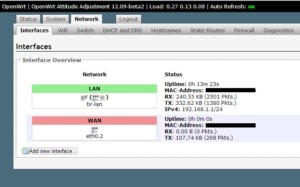
Теперь нужно зайти в раздел System – Software и кликнуть Update lists. По завершению обновления в перечне нужно найти пакет usb-modeswitch, а затем kmod-usb-net-cdc-ether, установить их и перейти к подключению модема.
Система опознает модем в качестве сетевого интерфейса. Нужно зайти в раздел Network – Interfaces и кликнуть «Add new…». В этом шаге добавляется имеющийся модем и через него раздается сеть. В поле имя интерфейса ввести USB, протоколом указать DHCP, в качестве интерфейса выбрать Ethernet adapter: eth2 и нажать Submit. В открывшемся окне кликнуть Edit, затем Firewall Settings и выбрать Wan. На этом подключение роутера OpenWRT и настройка usb модема завершена.
Установка пароля на WiFi в OpenWRT
Необходимо рассмотреть, как происходит настройка Lan в роутере с OpenWRT. Нужно зайти в главное меню интерфейса и перейти к параметрам сети Lan. Если необходимо сделать беспроводную сеть защищенной, нужно зайти в Wierless Secutiry, выбрать тип шифрования и заполнить пароль следующим образом:
- Encryption – WPA2-PSK;
- Cipher – auto;
- Key – в этом поле указать пароль для дальнейшего ввода при подключении.
Обратите внимание! После сохранения указанных параметров роутер будет раздавать вайфай. Рекомендуется перезапустить маршрутизатор кнопкой на задней панели и проверить наличие выхода в интернет.
Настройка точки доступа WiFi на OpenWRT, через Luci
После перехода в интерфейс администратора OpenWRT и ввода пароля системы, необходимо перейти во вкладку Network – WiFi и добавить новую сеть нажатием кнопки Add. В открывшемся окошке указать следующие параметры:
- Channel — 11 (2.462 GHz);
- Transmit Power— 20 dBm (100 mW);
- ESSID — название точки Wifi, которую будут видеть пользователи;
- Mode — режим работы сети;
- Network — нужно установить на Lan, если роутер подключен через кабель к Интернет, и выбрать подключение, которое пойдет на WiFi.
После сохранения настроек, по желанию можно установить пароль при подключении (об этом было рассказано в предыдущем разделе) и пользоваться созданной точкой доступа через luci.
Дополнительные установки
Чтобы было удобно применять настройки русским пользователям OpenWRT, можно произвести локализацию. Нужно выбрать инструмент Software через раздел System и кликнуть на Update lists. В разделе Available Packages необходимо найти пакет с русскоязычной версией, который называется Luci-i18n-russian – его нужно установить. После успешной загрузки пакета перейти в System два раза и во вкладке языка выбрать русский.
Обратите внимание! Случается, такое, что приходится сбрасывать настройки маршрутизатора на OpenWRT путем выполнения командной строки: rm -rf /overlay/*. Данные команды осуществляют форматирование виртуального образа, который представлен в двух частях.
Пример настройки
В заключении необходимо рассмотреть пример настройки роутера с прошивкой OpenWRT с модемом.
Настройка OpenWRT в TL-743ND
Далее происходит соединение роутера и модема проводом, в роутере установить WAN, в модеме – 1. В случае индикации лампочки на роутере все проделанные действия были правильными. Затем нужно перейти к обновлению пакетов командой opkg update.
Обратите внимание! При успешном обновлении можно переходить к шагу установки интерфейса luci: opkg install luci-ssl.
В этой статье были разобраны основные вопросы роутера с прошивкой OpenWRT, создание точки доступа. Теперь пользователи с легкостью смогут соединить роутер OpenWRT 4g и модем друг с другом.
Что бы решить данную задачу я решил построить такую сеть.
Взять самый дешевый сервер VDS. Недорогой роутер TP-LINK MR 3420, 3G модем от beeline, ip камеру. И построить такую сеть как на схеме.
Суть идеи такова: На сервере поднимается openvpn сервер, на роутере поднимается openvpn клиент, далее объединяем локальную сеть с сетью openvpn. Затем пробрасываем необходимые порты на сервере.

Описание сети:
Первая сеть это роутер + ip камера + ваш компьютер (шлюз). Адрес сети будет 192.168.0.0
У роутера 192.168.0.1
У камеры 192.168.0.100
У вашего компьютера, который будет шлюзом 192.168.0.2
Вторая сеть, это сеть openVPN – 192.168.3.0
IP адрес openVPN вашего роутера будет 192.168.3.2
IP адрес вашего сервера будет 192.168.3.1
И внешний ip адрес сервера для примера будет 205.234.139.100
- Компьютер.
- Временный доступ в интернет через компьютер.
- Роутер который поддерживает OpenWRT и 3G usb модема. (для примера TP-LINK MR 3420)
- Сервер с внешним ip адресом на базе Linux.
- 3G usb модем (Я использовал Huawey).
- IP Видеокамера.
- Хороший USB хаб, с внешним питанием (Для расширения USB портов для 3G модема и флэшки).
- Настраиваем на сервере openVPN, генерируем ключи для клиента openVPN.
- Настраиваем на роутере openWRT + openVPN и 3G модем для выхода в интернет.
- Если 3G связь ловит плохо, собираем антенну Харченко для усиления сигнала.
Настройка openVPN на сервере.
Как настроить сервер openvpn, до пункта “Объединение сетей”, описано тут: Настраиваем OpenVPN сервер на подключения клиентов
Конфигурация сервера выглядит примерно так:
Чтобы каждому клиенту выдавался определенный ip адрес, в конфиге есть строчка
Создаем на сервере документ в папке /etc/openvpn/
Под названием ipp.txt
И в нем пишем “имя клиента, ip адрес”
Например вот так
Прошивка и настройка роутера TP-LINK MR3420.
Как прошить роутер описано по ссылке: TP-Link TL-MR3420 & TL-MR3220
Для начало нужно дать выход роутеру в интернет для установки дополнительного ПО.

Для того что бы изменения вступили в силу, жмем «Save & Apply»
На компьютере поставим себе ip 192.168.0.2, и используем его как шлюз.
Теперь нужно расширить память роутера для установки дополнительного ПО.
Для этого берем флэшку (Например 4 Гб) и форматируем ее с файловой системой ext4.
Затем вставляем ее в USB хаб и подключаем к роутеру USB хаб.
Потом нужно перенести все настройки на флэшку и сделать что бы она сама монтировалась при старте.
Устанавливаем пакеты для флэшки:
Создаем точку подключения:
Затем монтируем флэшку:
Копируем туда установленные пакеты:
Немного правим конфиг:
Чтобы выглядело вот так:
Затем перезагружаем роутер:
Теперь мы не ограничены исходным размером flash роутера. И можем себе позволить поставить практически все
Смотрим свободное место:
Теперь нам нужно установить openvpn клиент на роутер, заодно и текстовый редактор nano, файловый мэнеджер mc, и русификатор luci.
Устанавливаем необходимые нам пакеты:
Для нормальной работы mc нужно выполнить две строчки:
И чтобы каждый раз их не выполнять руками нужно их добавить в /etc/profile:
Затем копируем на роутер в /etc/openvpn/ ключи и сертификаты созданные на сервере openvpn:
Объединим сети 192.168.0.0 и 192.168.3.0:
Ваш ip сервера openvpn 192.168.3.1, а ваш Ip на роутере openvpn адаптера tap0 192.168.3.2
Тогда что бы ваш сервер смог увидеть вашу локальную сеть (192.168.0.0) нужно на сервере прописать маршрут.
Теперь вашу локальную сеть на роутере вид ит сервер с openvpn.
Настроим проброс порта:
Допустим ваша ip камера работает по порту 99, тогда чтобы пробросить порт камеры или другого сетевого устройства пропишем такие строки в консоли, или как описано ниже создаем файл и пишем в него:
Теперь вы можете конектится к ip камере по адресу 205.234.139.100:99.
А чтобы не делать это вручную после перезагрузки сервера, создадим скрипт, в папке /root/ файл с названием start
и дадим ему права на выполнения:
Затем добавим строку в /etc/crontab
Теперь после перезагрузки сервера скрипт автоматически запустится.
Установка usb 3g Ethernet модема от huawey
Вставляем модем в USB хаб,
И пишем команду dmesg, вы должны увидеть примерно такие строки:
Это говорит о том что модем установлен и определился как eth2.
Следующим шаом нам нужно добавить 2 сетевых интерфейса.
1. 3G
2. VPN
для этого правим конфиг:
3G у нас будет DHCP клиентом, а VPN неуправляемым адаптером, добавляем:
В общем виде конфиг должен выглядеть примерно так:
Что-бы сервер мог видеть все 3 сети, нужно их объединить в межсетевом экране
Для этого изменим файл /etc/config/firewall
Сделать примерно так:
И делаем перезагрузку роутера
Усиления 3G сигнала на модеме.
- Провод RG6U (толстый белый для антенн – на нем меньше всего затухания) метров 6
- Коннектор на него
- Кусок медной проволоки от 1 до 4 мм толщиной ( у меня 1.5)
- Колпачок от пены для бритья.
- Паяльник, припой, канифоль и немного навыков работы с ними.
- Кусок фанерки (120мм на 134мм) и фольга. Либо не травленая плата, покрытая медью с одной стороны.
- Берем кусок нашей проволоки и сгибаем его в два квадрата, как показано на рисунке. Сторона квадрата должна быть 53мм
- Концы двух квадратов спаиваем вместе, чтобы получилась сплошная конструкция, наносим припой также на противоположный угол
- Антенный провод зачищаем и надеваем на него коннектор, делаем сердцевину провода так чтобы она выглядывала из коннектора на сантиметр
- Припаиваем сбоку к телу коннектора кусочек сердцевины провода ( так как не всегда удается припаять оплетку провода с помощью канифоли)
- После этого припаиваем оба штырька, идущие от коннектора к нашим квадратам
- Теперь делаем рефлектор для лучшего приема — берем нашу фанерку 120 на 135 мм и оборачиваем ее в фольгу, делаем в середине дырку под провод.
- Сам каркас антенны из проволоки должен находиться над рефлектором на расстоянии 35мм, для этого берем колпачок от пены для бриться или что-то похожее. Он по высоте 4.5 см, поэтому вырезаем в нем пазы в 1 см, чтобы антенна была от рефлектора на нужном расстоянии.
Следующим шагом нужно припаять другой конец провода к модему:
Вскрываем корпус модема.

На лицевой стороне расположены: модуль для карты памяти, контакты для SIM-карты, радио модуль под крышечкой, разъём, внутренняя антенна и USB-выход.

Интересно, что этот разъём недоступен без разборки корпуса, то есть почти все обладатели этого модема об этом разъёме даже не подозревают. Пусть он остаётся на месте, он нам не нужен и нисколько не мешает. А мешает нам внутренняя антенна:

Антенна вытравлена прямо на плате, и нам необходимо её отключить. Для этого сначала выкусываем SMD-конденсатор, предназначенный для резонансной согласовки антенны. Потом небольшой фрезой, зажатой в дрель, делаем пропил по антенне, оставляя только небольшую площадку для припайки кабеля. Разрез делаем неглубоко, так как печатная плата многослойная. Прозваниваем тестером, успешно ли прошла «ампутация» и нет ли КЗ между площадкой под припайку кабеля и отрезанной антенной. Кстати, иногда эта площадка может иметь КЗ на землю – таковы особенности архитектуры некоторых модемов. Если бы мы не отрезали внутреннюю антенну, то после подключения внешней антенны сигнал бы делился между ними, возникло бы рассогласование и ничего бы не получилось.

Припаиваем кабель к модему. Паяем быстро, точно и аккуратно, не перегреваем плату. Центральную жилу припаиваем на площадку, оставшуюся от внутренней антенны; оплётку припаиваем к любому месту, являющемуся землёй и расположенному как можно ближе к площадке с припаянной центральной жилой.


После припайки кабеля, нужно аккуратно собрать модем и необходимо поднять антенну на максимальную высоту, затем методом проб поймать наилучший сигнал и закрепить на месте.
Агрегация - дорого? Собираем бюджетно или Набор юного агрегатора OpenWrt/Rooter – обсуждение












- "Нужно ли обновлять прошивку?" - если вас устраивает работа модема на текущей прошивке, то смысла обновлять НЕТ
- Чтобы ощутить все "прелести" агрегации, необходима нормальная широкополосная антенна. За подробностями идем в тему Антенна для LTE
| Два | Три
| Два
| для модуля и USB
,
Для лентяев: пытаться заводить в таком порядке - QMI, MBIM, NCM, ECM, RNDIS, PPP
| Два ,
По мнению ребят из микродрайв СимКом внимания не заслуживает, они за ep06.
- Q: Нет коннекта
A1: Проверить APN! Если неверный или пусто, может не работать.
A2: Проверить симку (баланс, ограничение на раздачу и тип устройства)
A3: Проверить разрешенные бэнды
- Q: Какой нужен переходник М.2
A: Нужен M.2 key B WWAN. В поиске лучше писать "M.2 B usb sim" или "M.2 mini pci WWAN", т.к с ключом В так же идут переходники для ssd, которые нам не подходят!
M.2 с ключами А, Е, А+Е НЕ ПОДХОДЯТ!
- Q: Что со сменой IMEI
А: У Quectel'ов легко, АТ-командой. В теме есть - ищите поиском.
У Sierra в 90% случаев это не требуется, т.к. опознается в сети как мобильник. 35 не значит, что это мобильник!
HP lt4220 / Telit ln940 / Foxconn T77W676
Остальные - поиск по форуму, ключевое слово "IMEI"
Если руки чешутся убить модем , это реально, но ищите сами. На свой страх и риск! Здесь это оффтоп !
- Основная ветка по Keenetic , где в первую очередь необходимо задавать вопросы
На последней прошивке EP06 EP06ELAR04A04M4G QAM256 включается командой AT+QCFG="dl_256qam",1
Внимание! Участились случаи мошенничества с предложением продажи модемов в QMS, Telegram. Не "ведитесь".
НИКТО из участников форума не пользовался услугами этих мошенников, в том числе и ТС kurianov. Продажей тоже никто не занимается.

Bester2,
ну не то что сдают трафик. палят нас своими подключениями на свои сервера )
Да, есть такое дело. Частично это отключается. Кто-то пересобирает прошивку либо брали свою же прошивку от китайских клонов. Но эта тема не про то ))
Ща набегут качки-халявщики. мой им совет - берите тарифы для модемов!
А как хорошо начиналось. :D
Понятно же что торенты на радиоканале зло несомненное, но топик же не об этом?
Что не только оффтоп, за разумный ценник есть cat.6 в mPCI-e, Quectel EP06.
ПолВторого, ну потому что у нас народ не знает меры ))
Я тоже любитель нагнуть систему и поиметь тех, кто обычно имеет нас, но не в ущерб окружающим, а эти заядлые качки имеют нас всех, таких же пользователей, как они. А потом ноют, что опсосы выдумывают все новые и новые методы борьбы с ними. Они себе киношки BDRip'ы качают на смарт тарифах, а у тех, кому связь для дела нужна - полная ж наступает. Причем мне нужна не космическая скорость, хватит и 10-20 мбит, но нужна стабильность, иначе обрываются конференции, удаленный рабочий стол, удаленка с виртуалками.
Поэтому халявщикам качкам говорю, идите обратно на хуавей отсюда!
Тут номера меняются очень не просто, а иногда и достаточно сложно, с большой вероятностью завалить железо!
Тут нужны познания OpenWRT - из коробки все само просто так не заработает!
Так что - Бегите отсюда!
ПолВторого, EP06 хорош, но em7455 еще дешевле ) А так да, всяко приятнее цен на хуавеи. Вон кат 12 em12 стоит 6500. Сколько хуавей кат 12 стоит?))
Но тут еще дело в том, что многие роутеры ограничены юсб 2.0 и 100 мбит портами и с них больше не вытянуть. Хотя нормальным людям больше и не надо. Чтоб выжать больше, нужен более дорогой роутер с юсб 3.0 и 1гбит портами.
Добавил в шапку картинки с вариантом от антэкса и другого нашего производителя.
Почему вдруг решил отметить антэкс? Потому что они родили минироутер под mini pci-e без излишеств за
ps: но я по-прежнему больше люблю варинт с юсб удлинителем из витой пары (до тех пор, пока это еще возможно)

Какой еще потенциал я вижу у этой платы?
1. Конечно же воткнуть туда переходник на m.2 для экономии на модемах
2. Есть другой вариант этой же платы, но с юсб - мне, почему-то так и хочется взять ее, и вместо юсб впаять туда на шлейф (или гребенку) переходник m.2-usb. Этот вариант может быть интересен для очень многих роутеров, если стоит задача спрятать такой модем внутрь корпусного роутера. А это уже простор и для мобильных роутеров, и для стационарных "все в одном". (Хуавей, давай подвинься!)


Что и как получится.
Если задача выжать максимум, то нужен роутер с юсб 3.0 и ЦП пошустрее + 1 Гб свитч, например Xiaomi 3G - это 2500-3500 р (внимательнее с выбором ревизии)
+ переходник m.2 usb 3.0 w sim - 1000 р
+ Quectel em12 - 6500+ р (лично не тестировал, за минимальный ценник, есть вероятность, что это вендорский, может потребоваться прошивка или смена pid vid)
Как далеко от роутера заведется модуль на юсб удлинителе, не знаю, у этих xiaomi 3g ограничен ток на юсб порте (отчего не заводились внешние харды и народ стал выпаивать лишние резисторы)
Я максималкой не озадачивался. У меня задача была скромнее - 50 мбит за счастье, и чтоб в час пик (массовая удаленка + видео уроки у школьников) ниже 10ти не падала. И чтоб не приходилось вручную постоянно прыгать с лте 2600 на 1800 и далее по кругу в поисках более свободной полосы. (именно это меня достало)
Если задача выжать максимум, то нужен роутер с юсб 3.0 и ЦП пошустрее + 1 Гб свитч, например Xiaomi 3G - это 2500-3500 р (внимательнее с выбором ревизии)+ переходник m.2 usb 3.0 w sim - 1000 р
+ Quectel em12 - 6500+ р (лично не тестировал, за минимальный ценник, есть вероятность, что это вендорский, может потребоваться прошивка или смена pid vid)
Хорошо, но экономика должна быть экономной - на данный момент B528 Cat6 стоит 6к - на нем увидеть 50Мбит думаю не проблема.
Подозреваю что нужно искать более бюджетный вариант, с учетом того что роутеров у народа много( его цену можно не учитывать ). ren69,
1. Открываю авито - 528 неизвестного происхождения начинается от 9 тыщ. B525 - 12-14 тыщ! и это за всего лишь 6ю категорию с агрегацией всего двух частот на прием.
2. Сравнивать надо девайсы одной категории - модуль ем7455 кат6 стоит 1800 р + переходник
500 р и я могу это воткнуть как в роутер, так и прямо в комп (а можно прямо в материнку без всяких переходников) С этой ценой не может даже е3372 4й категории тягаться.
3. За ошибочно названные 6 тыщ я могу взять модуль уже аж 12й категории! Лишь бы смысл был. Хуавей этой категории сколько стоит?))
4. 50 мбит b528 даст только там, где они есть, т.е если БС не перегружена. У меня именно в этом беда.
Агрегация не для высоких максималок была придумана, а для того, чтобы связь оставалась приемлемой в условиях больших нагрузок на сеть. Распределение нагрузки и балансирование.
1. Открываю авито - 528 неизвестного происхождения начинается от 9 тыщ. B525 - 12-14 тыщ! и это за всего лишь 6ю категорию с агрегацией всего двух частот на прием.2. Сравнивать надо девайсы одной категории - модуль ем7455 кат6 стоит 1800 р + переходник
500 р и я могу это воткнуть как в роутер, так и прямо в комп (а можно прямо в материнку без всяких переходников) С этой ценой не может даже е3372 4й категории тягаться.
3. За ошибочно названные 6 тыщ я могу взять модуль уже аж 12й категории! Лишь бы смысл был. Хуавей этой категории сколько стоит?))
4. 50 мбит b528 даст только там, где они есть, т.е если БС не перегружена. У меня именно в этом беда.
Агрегация не для высоких максималок была придумана, а для того, чтобы связь оставалась приемлемой в условиях больших нагрузок на сеть. Распределение нагрузки и балансирование.
1. Согласен, на Авито как бы дорого, а на Али? 6-6,2к , агрегация в вашем регионе нормально работает? у меня пчелиный оператор до сих пор не поддерживает больше 3 частот на прием.
2. Прошу дать ссылку на приобретение Cat6 за 1800р, и еще инструкцию, как такое подружить с роутером ( просто я не в теме, сорри )
3. На Али, 818й категории Cat 19 нашел за 14к, если сравнивать представленные выше цены - роутер 3к, переходник 1к, Е12 - 6.5к = 10,5к - Cat12.
4. В вашем регионе какой оператор поддерживает агрегацию больше 3 частот?
По теме внимательнее пройдитесь, начиная с шапки, тут ссылки полезные есть.
По теме внимательнее пройдитесь, начиная с шапки, тут ссылки полезные есть.Подскажите пож. по модели роутера, на каком остановиться или мож еще какой посоветуете.
Ссылка на пост с соседней темы
EM7455 по ссылкам под ноуты Делл заточены. Для OpenWRT это значения не имеет? И как легко убедить поддержку Кинетика запилить прошивку и под 7455?
EP06E с переходником - пигтейлы идут в комплекте и какие?
И по сим-картам - только модемные тарифы?
В копилку: АТ-команды для Quectel ЕР06, EG12 и Sierra EM7455
Ну что Вы как маленький?! Нашли где смотреть)) - Микротик с неродным более дешевым модулем за конский ценник. Как говорят те ребята "мы за сборку и настройку комплекта берем. "
Микротик рбм11 стоит от 2500 р, Рбм33 стоит от 3300 р. Но это Микротик с РоутерОС! Где хуавей с ксиаоми, а где микротик?!
НО! Микротик хорошо работает пока только с родным дорогим модулем. С другими он работает не по нужному протоколу, а через костыль и поэтому режет скорость. Для сторонних дешевых модулей на него тоже придется ставить ОпенВРТ, благо под ник есть готовый Рутер, где все уже вшито и работает! Когда РоутерОС допилят (а может и уже - обещали в новых версиях), тогда можно вернуться обратно - для фанатов микротиков это просто идеальный вариант!
Вариантов просто целая куча! А если приспособить завалявшийся в шкафу роутер, так это вообще. - это Вы и сами отметили )
Я никого не уговариваю, убеждать и силком тащить не буду )
EM7455 по ссылкам под ноуты Делл заточены. Для OpenWRT это значения не имеет? И как легко убедить поддержку Кинетика запилить прошивку и под 7455?EP06E с переходником - пигтейлы идут в комплекте и какие?
И по сим-картам - только модемные тарифы?
Первая ссылка (дешевле всего) - это ОЕМ версия с родными идентификаторами vid pid. Те, что дороже и с припиской Dell / Thinkpad / HP - это тоже самое, но с уже измененными pid vid на те, что хотят видеть эти ноутбуки (чтоб то же железо покупали у них, но дороже). Если ОпенВРТ не увидит какой-то из них - они меняются несложно.
Кинетик - они уже работают в этом направлении. Пишите им заявки на нужные модули - они ускорятся и сосредоточатся на нужных модулях. В ОпенВРТ все уже давно работает, а значит и этим ребятам не составит труда добавить все это.
Пигтейлов нет. Ищите, стоят копейки. Иногда в комплект прикладывают встраиваемые антеннки на самоклейке.
Про тарифы:
Господа, поймите меня правильно и не обижайтесь! (Не к Вам лично, ко всем обращаюсь!)
Я не хочу сильно популяризировать эту тему и выдавать полный разжеванный рецепт, чтобы не было резкого перевеса и миграции с хуавеев на модули. Я хотел лишь немного уравновесить положение дел, приоткрыть людям глаза, но не выдавать им розовые очки, что мол все просто. Кому надо, тот уже все узнал и заказал. Я не хочу, чтобы сюда на все готовое приперлись ленивые барыги и халявщики, вечно пытающиеся "выкачать весь интернет" на смарт тарифе за 200 р, и открыли сезон охоты на железо (посмотрите, что с ценами на хуавеи стало), которое мне самому нужно, чтоб у меня была хоть какая-то связь, а не 200+ и торренты. Торренты могли бы и ночью качать, а лучше еще и по проводам. Пусть они остаются на своих хуавеях и переплачивают дяде васе с авито за непонятные хуавеи. В мире должно быть равновесие. Пожмотился тут, переплати там! Т.к из-за этих качков страдают люди, которым нужен скромный, но стабильный канал для дела и работы.
Все настраивается, все меняется - на одних модулях легче (подороже), на других сложнее (подешевле).
ТТЛ меняется вообще где угодно, тем более если в основе всего лежит iptables. Я этим занимался еще лет 15 назад на древних проводных роутерах, чтобы делить инет с соседом, когда проводной инет делить не давали и роутеры были чем-то невиданным. И с йотой я развлекался еще до того, как это стало мейнстримом.
Но посмотрите, к чему привело такое открытое обсуждение с подробными инструкциями, готовыми скриптами и утилитами?! Народ стал борзеть. Люди разные - не все знают меру. В итоге опсосы стали выдумывать новые и новые методы выявления и пресечения раздачи. Но страдают не только эти качки, но и обычные скромные пользователи.
Не всем понятно, о чем я. Поясню - Ладно в городе вышек дофига и операторов. Есть выбор, пути отхода.
А представьте, в деревне полтора оператора и одна вышка. И тут такой красавец с микротиком и модулем кат12 (или хуавеем 525-715) кладет вышку на лопатки своими торрентами / киношками и вся деревня или СНТ остаются без связи. (А неправильно настроенный микротик даже проводного оператора кладет на лопатки во всем многоэтажном доме.) А у людей удаленка, конференции, у детей видео уроки по скайпу.
Интересная вещь: EM7455 позволяет задать имей, если он не предустановлен с завода:
!NVENCRYPTIMEI Write unencrypted IMEI to modem
Write an unencrypted IMEI to a modem if the modem does not already have an IMEI—
the command can only be used once per modem.
Это открывает простор для творчества - достать бы только пустые модемы без имей. И отсюда вопрос: с алика идут болванки или уже с imei?
Подсказываю: Режим Advanced (Engineering mode) - Factory reset. (должно помочь, сам не пробовал, мне не нужно)
Читайте также:


